Bankaufträge: Unterschied zwischen den Versionen
LTR (Diskussion | Beiträge) |
LTR (Diskussion | Beiträge) |
||
| Zeile 18: | Zeile 18: | ||
Zum Auswählen der passenden Bankaufträge stehen Ihnen mehrere Optionen zur Auswahl: | Zum Auswählen der passenden Bankaufträge stehen Ihnen mehrere Optionen zur Auswahl: | ||
*''Datum'': Durch diese Einstellung können Sie auswählen bis wann Rechnungen in der Auswahl berücksichtigt werden sollen. Es werden also nur Aufträge angezeigt, deren Rechnungsdatum '''vor''' dem ausgewählten Datum liegt, oder auf das ausgewählte Datum fällt. | *''Datum'': Durch diese Einstellung können Sie auswählen bis wann Rechnungen in der Auswahl berücksichtigt werden sollen. Es werden also nur Aufträge angezeigt, deren Rechnungsdatum '''vor''' dem ausgewählten Datum liegt, oder auf das ausgewählte Datum fällt. | ||
{{Tipp1|Ein Beispiel: Sind noch drei Rechungen vom 17.01.,26.01. und 28.01. offen und es wird der 26.01. ausgewählt, so werden die Aufträge vom 17.01. und vom 26.01. angezeigt. Der Auftrag vom 28.01. jedoch nicht.}} | {{Tipp1|Ein Beispiel: Sind noch drei Rechungen vom 17.01., 26.01. und 28.01. offen und es wird der 26.01. ausgewählt, so werden die Aufträge vom 17.01. und vom 26.01. angezeigt. Der Auftrag vom 28.01. jedoch nicht.}} | ||
*''Gutschriften'': Hiermit kann eingestellt werden, ob Gutschriften in der Auswahl berücksichtigt werden sollen. | *'''Gutschriften''': Hiermit kann eingestellt werden, ob Gutschriften in der Auswahl berücksichtigt werden sollen. | ||
*''Anzahl'' und ''Summen'': Hier können Sie ablesen, wie viele Aufträge des Types ''Gutschrift'' angezeigt werden und wie hoch deren Gesamtsumme ist. | *'''Anzahl''' und '''Summen''': Hier können Sie ablesen, wie viele Aufträge des Types ''Gutschrift'' angezeigt werden und wie hoch deren Gesamtsumme ist. | ||
*''Firmenlastschriften'': Hiermit kann eingestellt werden, ob Firmenlastschriften in der Auswahl berücksichtigt werden sollen. | *'''Firmenlastschriften''': Hiermit kann eingestellt werden, ob Firmenlastschriften in der Auswahl berücksichtigt werden sollen. | ||
*''Anzahl'' und ''Summen'': Hier können Sie ablesen, wie viele Aufträge des Types ''Firmenlastschrift'' angezeigt werden und wie hoch deren Gesamtsumme ist. | *'''Anzahl''' und '''Summen''': Hier können Sie ablesen, wie viele Aufträge des Types ''Firmenlastschrift'' angezeigt werden und wie hoch deren Gesamtsumme ist. | ||
*''Basis Lastschriften/Express Lastschriften'': Hiermit kann eingestellt werden, ob Gutschriften in der Auswahl berücksichtigt werden sollen. | *'''Basis Lastschriften/Express Lastschriften''': Hiermit kann eingestellt werden, ob Gutschriften in der Auswahl berücksichtigt werden sollen. | ||
*''Anzahl'' und ''Summen'': Hier können Sie ablesen, wie viele Aufträge des Types ''Basis Lastschriften/Express Lastschriften'' angezeigt werden und wie hoch deren Gesamtsumme ist. | *'''Anzahl''' und '''Summen''': Hier können Sie ablesen, wie viele Aufträge des Types ''Basis Lastschriften/Express Lastschriften'' angezeigt werden und wie hoch deren Gesamtsumme ist. | ||
*''Zusammenfassen'': Hiermit kann eingestellt werden, ob alle angezeigten Bankaufträge in einer SEPA-Datei zusammengefasst werden sollen. | *'''Zusammenfassen''': Hiermit kann eingestellt werden, ob alle angezeigten Bankaufträge in einer einzelnen SEPA-Datei zusammengefasst werden sollen. | ||
*''Anzahl'' und ''Summen'': Hier können Sie ablesen, wie viele Aufträge angezeigt werden und wie hoch deren Gesamtsumme ist. | *'''Anzahl''' und '''Summen''': Hier können Sie ablesen, wie viele Aufträge angezeigt werden und wie hoch deren Gesamtsumme ist. | ||
*''Bank'': Falls Sie zwei Bankverbindungen hinterlegt haben, können Sie hier die für den Vorgang zu verwendende auswählen. | *'''Bank''': Falls Sie zwei Bankverbindungen hinterlegt haben, können Sie hier die für den Vorgang zu verwendende auswählen. | ||
*''Ausbuchen'': Hier können Sie auswählen, ob alle Aufträge | *'''Ausbuchen''': Hier können Sie auswählen, ob die Aufträge, für die Sie SEPA-Dateien erstellen, nach dem Vorgang abgeschlossen werden sollen. Es stehen die Optionen ''automatisch'' (schließt alle Aufträge ab), ''rückfragen'' (lässt Sie für jeden Auftrag einzeln entscheiden), und ''beibehalten''(belässt die Aufträge im Rechnungsstatus) zur Verfügung. | ||
==Einzelaufträge== | ==Einzelaufträge== | ||
Version vom 26. März 2019, 11:34 Uhr
(Finanzen → Buchhaltung → Sie sind auf der Seite: Bankaufträge)
Im Register Bankaufträge ist das Erstellen von elektronischen Überweisungen, Lastschriften und Abbuchungsaufträgen im SEPA-Format möglich.
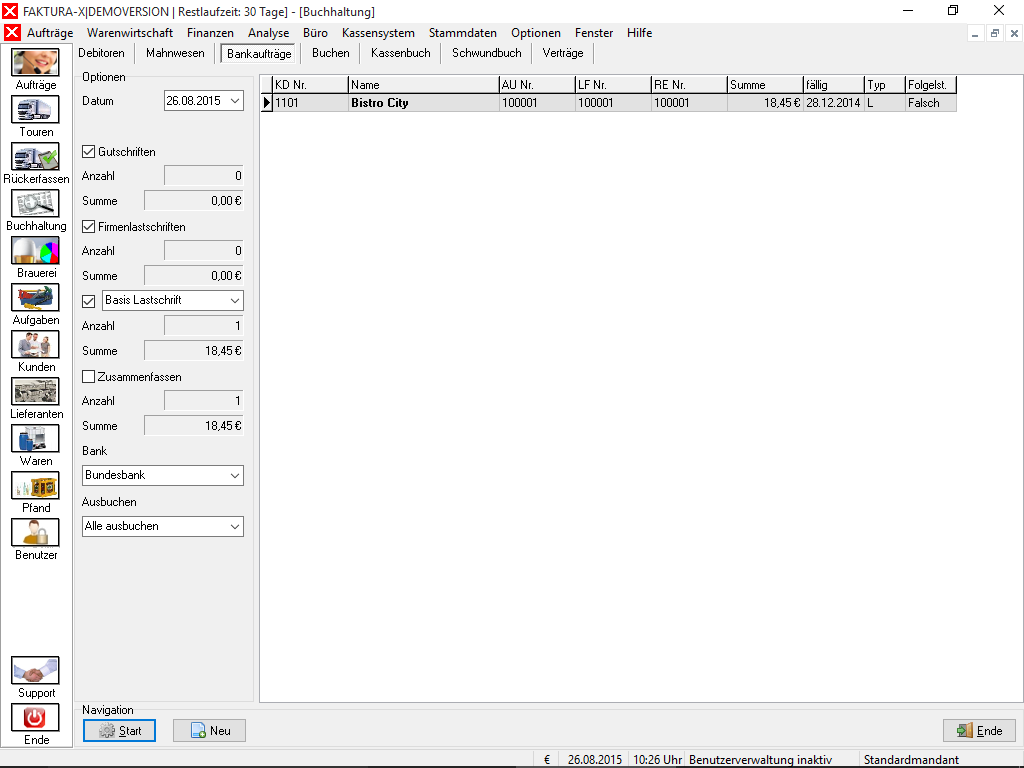
Um SEPA-Dateien zu erzeugen, müssen Aufträge von Kunden mit Abbuchungs- oder Einzugsermächtigungen für das Lastschriftverfahren vorhanden und die Kontodaten im Kundendatensatz fehlerfrei hinterlegt sein. Es muss zunächst ein Datum und der Datumsfilter eingestellt werden. Alle fälligen Aufträge werden in der Liste angezeigt.
Es kann wahlweise ein Export mit Einzügen oder Gutschriften erstellen werden, eine Kombination ist nicht möglich[1].
Exportierte Aufträge können als bezahlt gebucht und abgeschlossen werden. Dies kann auf Wunsch automatisch für alle Aufträge oder nach Rückfrage für jeden einzelnen Auftrag durchgeführt werden.
Der Export wird mit ![]() Start durchgeführt, die SEPA-Datei kann gespeichert und dann in Bankprogramme eingelesen oder an eine Bank übermittelt werden.
Start durchgeführt, die SEPA-Datei kann gespeichert und dann in Bankprogramme eingelesen oder an eine Bank übermittelt werden.
Erläuterung der Optionen
Zum Auswählen der passenden Bankaufträge stehen Ihnen mehrere Optionen zur Auswahl:
- Datum: Durch diese Einstellung können Sie auswählen bis wann Rechnungen in der Auswahl berücksichtigt werden sollen. Es werden also nur Aufträge angezeigt, deren Rechnungsdatum vor dem ausgewählten Datum liegt, oder auf das ausgewählte Datum fällt.
- Gutschriften: Hiermit kann eingestellt werden, ob Gutschriften in der Auswahl berücksichtigt werden sollen.
- Anzahl und Summen: Hier können Sie ablesen, wie viele Aufträge des Types Gutschrift angezeigt werden und wie hoch deren Gesamtsumme ist.
- Firmenlastschriften: Hiermit kann eingestellt werden, ob Firmenlastschriften in der Auswahl berücksichtigt werden sollen.
- Anzahl und Summen: Hier können Sie ablesen, wie viele Aufträge des Types Firmenlastschrift angezeigt werden und wie hoch deren Gesamtsumme ist.
- Basis Lastschriften/Express Lastschriften: Hiermit kann eingestellt werden, ob Gutschriften in der Auswahl berücksichtigt werden sollen.
- Anzahl und Summen: Hier können Sie ablesen, wie viele Aufträge des Types Basis Lastschriften/Express Lastschriften angezeigt werden und wie hoch deren Gesamtsumme ist.
- Zusammenfassen: Hiermit kann eingestellt werden, ob alle angezeigten Bankaufträge in einer einzelnen SEPA-Datei zusammengefasst werden sollen.
- Anzahl und Summen: Hier können Sie ablesen, wie viele Aufträge angezeigt werden und wie hoch deren Gesamtsumme ist.
- Bank: Falls Sie zwei Bankverbindungen hinterlegt haben, können Sie hier die für den Vorgang zu verwendende auswählen.
- Ausbuchen: Hier können Sie auswählen, ob die Aufträge, für die Sie SEPA-Dateien erstellen, nach dem Vorgang abgeschlossen werden sollen. Es stehen die Optionen automatisch (schließt alle Aufträge ab), rückfragen (lässt Sie für jeden Auftrag einzeln entscheiden), und beibehalten(belässt die Aufträge im Rechnungsstatus) zur Verfügung.
Einzelaufträge
Mithilfe von ![]() Neu kann ein Einzelauftrag angelegt werden.
Neu kann ein Einzelauftrag angelegt werden.
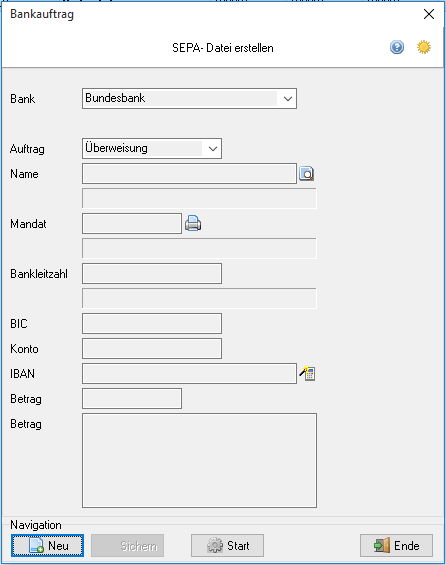
Gehen Sie wie folgt vor:
- Zunächst müssen Sie das Konto auswählen, für das der Auftrag angelegt werden soll. Hierzu haben Sie die Wahl:
- Firmenkonto : Das von Ihnen in den Einstellungen hinterlegte Konto.
- Freie IBAN : Hier können Sie wie gewohnt IBAN und BIC eingeben.
- Nun können Sie die Art des Auftrags bestimmen. Hierzu haben Sie folgende Auswahlmöglichkeiten:
- Überweisung : Der unten angegebene Betrag wird dem Begünstigten überwiesen. Hierbei sollte auf eine fehlerfreie Durchführung geachtet werden, da ein Widerruf der Überweisung häufig nicht möglich ist.
- Basis Lastschrift : Mit einem Lastschriftverfahren können Sie den unten festgelegten Betrag vom Kundenkonto einziehen. Die Vorlauffrist für erstmalige Lastschriften betrug fünf Tage, die von wiederkehrenden zwei. Dies wurde jedoch auf einen Tag für die erstmalige und wiederkeherende Lastschrift verkürzt.
- Express Lastschrift : Hier galt früher eine verkürzte Vorlauffrist im Vergleich zur Basis Lastschrift. Heute sind beide Varianten eine Express Lastschrift. In der Regel kann bis zu acht Wochen nach Kontobelastung widersprochen werden.
- Firmenlastschrift : Auch hier gilt eine Vorlauffrist von einem Tag in allen Fällen. Der Unterschied zur Basis- bzw. Express Lastschrift ist die Widerrufsmöglichkeit[2].
- Im Feld Name können Sie den Namen des Zahlers bzw. des Begünstigten eintragen. Alternativ können Sie auch auf
 neben der Auswahloption Name klicken und den Empfänger manuell suchen.
neben der Auswahloption Name klicken und den Empfänger manuell suchen. - Handelt es sich nicht um eine Überweisung, so können Sie zusätzlich die Mandatsreferenz angeben. Haben Sie den Empfänger durch die Suchfunktion ausgewählt, so ist die voreingestellte Mandatsreferenz angegeben.
- Handelt es sich nicht um eine Überweisung, so können Sie außerdem das SEPA-Mandat ausdrucken. Klicken Sie hierzu auf
 neben Mandat. Nun haben Sie die Möglichkeit, das Mandat per Telefax oder E-Mail zu verschicken, abzuspeichern oder einfach auszudrucken.
neben Mandat. Nun haben Sie die Möglichkeit, das Mandat per Telefax oder E-Mail zu verschicken, abzuspeichern oder einfach auszudrucken. - In den Feldern Bankleitzahl, BIC, Konto und IBAN können Sie die Kontodaten des Empfängers manuell eingeben. Durch klicken auf
 neben IBAN wird die IBAN aus den Angaben zu Bankleitzahl, BIC und Kontonummer automatisch ermittelt.
neben IBAN wird die IBAN aus den Angaben zu Bankleitzahl, BIC und Kontonummer automatisch ermittelt. - Nun können Sie im Feld Betrag einen beliebigen Betrag wählen, welcher überwiesen oder eingezogen werden soll.
- Im Feld Text haben Sie die Möglichkeit dem Auftrag einen Text hinzuzufügen[4]. Es bietet sich an, hier den Grund des SEPA-Mandats zu nennen.
- Klicken Sie auf
 Sichern um den Bankauftrag der SEPA-Datei hinzuzufügen. Es können nun weitere Bankaufträge erstellt und der SEPA-Datei hinzugefügt werden [5].
Sichern um den Bankauftrag der SEPA-Datei hinzuzufügen. Es können nun weitere Bankaufträge erstellt und der SEPA-Datei hinzugefügt werden [5].
- Durch Klicken auf
 Start wird die SEPA-Datei erstellt und kann gespeichert werden. Sowohl der Speicherort, als auch der Dateiname können frei gewählt werden.
Start wird die SEPA-Datei erstellt und kann gespeichert werden. Sowohl der Speicherort, als auch der Dateiname können frei gewählt werden.
Weiter zu Buchen
(Finanzen → Buchhaltung → Sie sind auf der Seite: Bankaufträge)
Fußnoten:
- ↑ Es werden zwei separate SEPA-Dateien erstellt werden
- ↑ Eine Firmenlastschrift kann nur bis zur Einlösung der Lastschrift widerrufen werden.
- ↑ Für denn Fall, dass diese Daten veraltet/fehlerhaft sind, können sie für das SEPA-Mandat immernoch verändert werden. Wie Sie die Daten im Kundenstamm dauerhaft verändern können, erfahren Sie hier
- ↑ Sie sollten bei der Wahl des Textes bedenken, dass der Empfänger diesen ebenfalls sehen kann!
- ↑ Sowohl Ihre Bankverbindung, als auch der Auftragstyp können nicht mehr verändert werden.